Win10系统查看补丁是否更新到最新的方法
摘要:Win10系统如何查看补丁是否更新到最新?Windows10系统是一款新的系统,所以会经常发布更新,一般来说系统会自动下载并安装更新,那么有...
Win10系统如何查看补丁是否更新到最新?Windows10系统是一款新的系统,所以会经常发布更新,一般来说系统会自动下载并安装更新,那么有时用户也想看一下系统是否更新到最新,那该如何操作呢?下面小编就给大家带来Win10系统查看补丁是否更新到最新的方法,一起来看看吧。
1、单击开始菜单,点击设置;
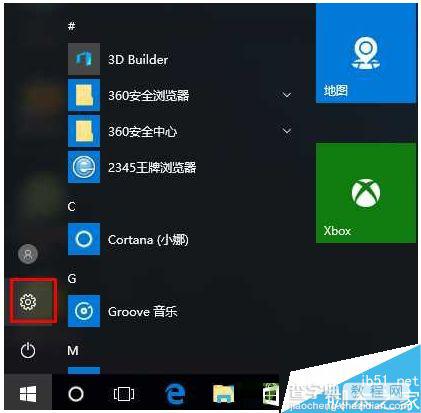
2、点击 更新和安全 如下图:
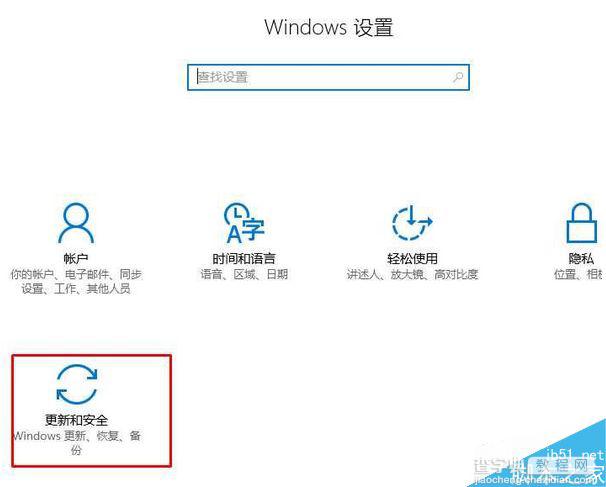
3、这里我们可以看到,你的设备已经更新到最新的提示,当然保险起见你也可以点击下立即更新按钮。
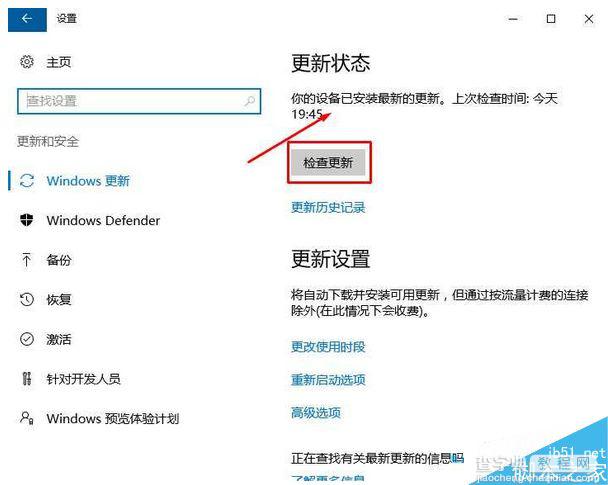
同时你也可以结合 关于Windows10发布更新的新闻,然后查看自己系统的版本号,看看是不是更新到最新了,因为有时win10的更新会发批推送。(设置——系统——关于)
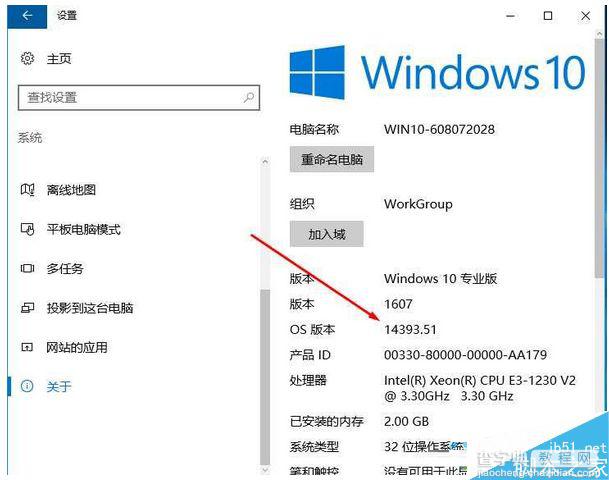
以上就是Win10系统查看补丁是否更新到最新的方法,感谢大家的阅读,更多内容请关注查字典教程网。
【Win10系统查看补丁是否更新到最新的方法】相关文章:
★ Win10怎么用PowerShell隐藏更新?Win10利用PowerShell隐藏更新的方法
★ Win10安装字体文件时系统提示不是有效的字体文件怎么解决?
★ Win10一周年更新中遇到打开应用1秒崩溃的bug该怎办?
★ Win10 Mobile预览版14951系统无法更新的四种解决办法
